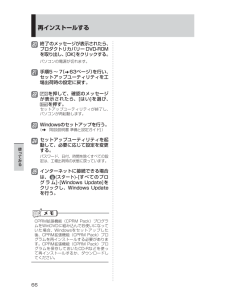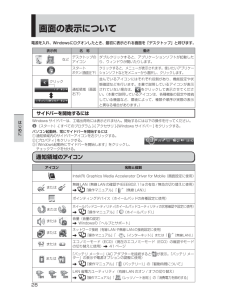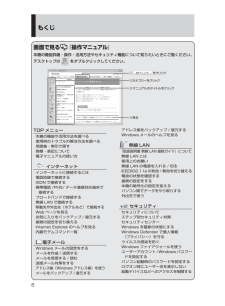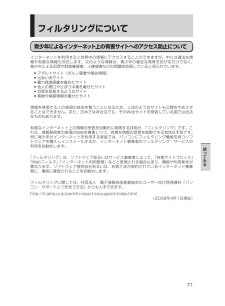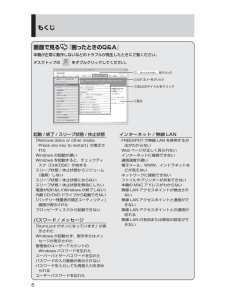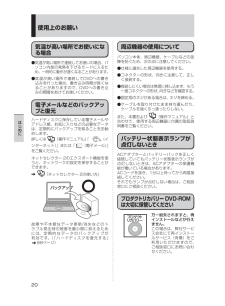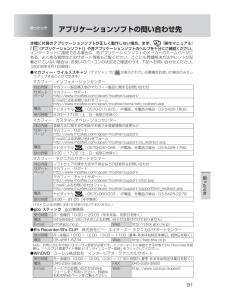Q&A
取扱説明書・マニュアル (文書検索対応分のみ)
"インターネット"3 件の検索結果
"インターネット"50 - 60 件目を表示
全般
質問者が納得レッツユーザーです。下記にお問い合わせ下さい。携帯からも可能です。http://club.panasonic.jp/mall/mylets/open/toiawase/「パナソニック パソコン お客様ご相談センター」 電話番号 0120-87-3029(パナソニック)お電話いただく際には、番号をお確かめのうえ、お間違えのないようおかけください。 受付時間 9:00~20:00(年中無休)
5392日前view59
全般
質問者が納得こんばんはそうですねー USB対応の無線子機を利用すればそうした環境下で利用が可能ですよ。購入の際には、無線規格が、802.11.b/g/n対応を購入されるといいと思います。
5242日前view129
全般
質問者が納得繋いでみてわかりますが、運もあります。予測できることは、マンションの光ファイバーは世帯数によって大きく速度が左右されます。契約が「プラン2」になっている場合は16世帯以上の大規模マンションで、速度は期待できません。夜間はかなり速度が低下することもあります。「プラン1」「ミニ」の場合は世帯数が少なく、ある程度は期待できると思います。PS3などのゲーム機は、速度に敏感なので大規模マンションの光ファイバーであると前記のとおりゲームに支障が出ることもあります。パソコンのほうは、ドコモのデータ通信よりは快適にインター...
5522日前view64
62使 てみる再インストールする再インストールの流れ再インストールの前に次のものを準備してください。● Windows Vista用プロダクトリカバリーDVD-ROM● CPRM拡張機能(CPRM Pack)プログラムを保存したCD-Rなどのメディア (ダウンロードされた方のみ)再インストール後は、CPRM拡張機能(CPRM Pack)プログラムを再インストールする必要があります。CPRM拡張機能(CPRM Pack)は、登録ユーザーが20回までダウンロードできますが、再インストール前にメディアに保存することをお勧めします。まだ一度もダウンロードされていない場合やダウンロードが20回に達していない場合は、再インストール後にダウンロードすることができます。(21ページ)周辺機器およびSDメモリーカードなどは、すべて取り外してください。特に、USBフロッピーディスクドライブやUSB接続の外付けCD/DVDドライブ、外付けのハードディスクを接続したままでは、再インストールが正常に行われない場合があります。Windows Vistaがインストールされている状態で内蔵セキュリティチップ(TPM)をお使いの場合は、再イン...
『取扱説明書 準備と設定ガイド』● 最初に「付属品の確認」で付属品を確認してください。この表示は、DVD-RAMディスクにVRフォーマット(ビデオレコーディングフォーマット) で映像・音声を記録する機能または、VRフォーマットで記録されたDVD-RAMディスクの再生機能をあらわします。取扱説明書 基本ガイドパーソナルコンピューター品番 CF-W7 シリーズ安全上のご注意はじめに使 てみる仕様一覧修理のとき困 たときこのたびはパナソニック製品をお買い上げいただき、まことにありがとうございます。●取扱説明書をよくお読みのうえ、正しく安全にお使いください。● ご使用前に「安全上のご注意」(11~15ページ)を必ずお読みください。● 保証書は「お買い上げ日・販売店名」などの記入を確かめ、取扱説明書とともに大切に保管してください。● 製品の品番は、本体底面の品番表示または「仕様」でご確認ください。保証書別添付さくいん本機の説明書には、各種『取扱説明書』や、パソコンの画面で見る 『操作マニュアル』などがあります。以下のように活用してください。はじめに見る付属品、Windowsのセットアップ、別売品、保証とアフターサ...
4もくじバッテリーについて ・・・・・・ 40駆動時間について ・・・・・・・・ 40バッテリーパックの劣化を抑える ・ 40エコノミーモード(ECO) ・・・・・ 41PC 情報ポップアップのバッテリーに 関する情報について ・・・・・・ 41スリープ状態 / 休止状態を使う ・ 42スリープ状態と休止状態の違い ・・ 42スリープ状態 / 休止状態に移行 するまでの時間を変更 / 無効にする ・・・・・・・・・・ 42スリープ状態 / 休止状態にする ・・43リジュームする(スリープ状態 / 休止状態からの復帰) ・・・・・・ 44使用上のお願い ・・・・・・・・・ 44CD/DVD ドライブ ・・・・・・ 45ドライブをお使いになる 場所 ・・・ 45ドライブアクセス中の操作につ いて ・ 45ドライブの作動音 ・・・・・・・・ 45ディスクカバーを開いているとき ・・ 45CD/DVD ドライブの電源をオフ にしたとき ・・・・・・・・・・ 45ディスクのセット / 取り出し ・・・46B's Recorder / B's CLiP の シリアル番号 ・・・・・・・・...
66使 てみる終了 のメッセージが表示されたら、プロダクトリカバリー DVD-ROMを取り出し、[OK]をクリックする。パソコンの電源が切れます。手順5~7(63ページ)を行い、セットアップユーティリティを工場出荷時の設定に戻す。を押して、確認のメッセージが表示されたら、[はい]を選び、を押す。セットアップユーティリティが終了し、パソコンが再起動します。Windowsのセットアップを行う。(『取扱説明書 準備と設定ガイド』)セットアップユーティリティを起動して、必要に応じて設定を変更する。パスワード、日付、時間を除くすべての設定は、工場出荷時の状態に戻っています。インターネットに接続できる場合は、(スタート) -[すべてのプログラム]-[Windows Update]をクリックし、Windows Updateを行う。CPRM拡張機能(CPRM Pack)プログラムをWinDVDに組み込んでお使いになって いた場合、Windowsをセットアップした後、 CPRM拡張機能(CPRM Pack)プログラムを再インストールする必要があります。 CPRM拡張機能(CPRM Pack)プログラムを保存しておいたCD-Rな...
28はじめに画面の表示について電源を入れ、Windowsにログオンしたとき、最初に表示される画面を「デスクトップ」と呼びます。表示例 名 称 働き などデスクトップのアイコンダブル クリックすると、アプリケーションソフトが起動したり、ウィンドウが開いたりします。スタートボタン(画面左下)クリックすると、メニューが表示されます。使いたいアプリケーションソフトなどをメニューから選択し、 クリックします。クリック通知領域(画面右下)並んでいるアイコンにはそれぞれ役割があり、機能設定や状態確認などを行います。本書で説明しているアイコンが表示されていない場合は、を クリックして表示させてください。(本書で説明しているアイコンは、各種機能の設定や接続している機器など、環境によって、種類や順序が実際の表示と異なる場合があります。)サイドバーを開始するにはWindows サイドバーは、工場出荷時には表示されません。開始するには以下の操作を行ってください。(スタート)-[ すべてのプログラム ]-[ アクセサリ ]-[Windows サイドバー ] をクリックする。パソコン起動時、常にサイドバーを開始するには① 通知領域内の...
6画面で見る 『操作マニュアル』本機の機能詳細・操作・活用方法やセキュリティ機能について知りたいときにご覧ください。 デスクトップの をダブルクリックしてください。TOP メニュー本機の機能や活用方法を調べる使用時のトラブルの解決方法を調べる用語集・索引で探す商標・表記について電子マニュアルの使い方 インターネットインターネットに接続するには電話回線で接続するISDN で接続する 携帯電話 /PHS/ データ通信対応端末で接続するブロードバンドで接続する 無線 LAN で接続する移動先や外出先(ホテルなど)で接続するWeb ページを見る お気に入りをバックアップ / 復元する接続の設定を切り替える Internet Explorer のヘルプを見る内蔵モデムコマンド一覧 電子メールWindows メールの設定をする メールを作成 / 送信する メールを受信する / 読む迷惑メール対策をするアドレス帳(Windows アドレス帳)を使うメールをバックアップ / 復元するアドレス帳をバックアップ / 復元する Windows メールのヘルプを見る無線 LAN『取扱説明書 無線 LAN 接続ガイド』について無線...
71使 てみるインターネットを利用すると世界中の情報にアクセスすることができますが、中には違法な情報や有害な情報も存在します。次のような情報は、青少年の健全な発育を妨げるだけでなく、青少年による犯罪や財産権侵害、人権侵害などの問題を助長していると見られています。• アダルトサイト(ポルノ画像や風俗情報)• 出会い系サイト• 暴力残虐画像を集めたサイト• 他人の悪口やひぼう中傷を載せたサイト• 犯罪を助長するようなサイト• 毒物や麻薬情報を載せたサイト情報を発信する人の表現の自由を奪うことになるため、上述のようなサイトも公開をやめさせることはできません。また、日本では非合法でも、そのWebサイトを発信している国では合法なものもあります。有害なインターネット上の情報の受信を自動的に制限する技術が、「フィルタリング」です。これは、情報発信者の表現の自由を尊重しつつ、有害な情報の受信を制限できる有効な手段です。特に青少年がインターネットを利用する家庭では、パソコンにフィルタリング機能を持つソフトウェアを購入しインストールするか、インターネット事業者のフィルタリング・サービスの利用をお勧めします。「フィルタリング」は、...
8画面で見る 『困ったときのQ&A』本機が正常に動作しないなどのトラブルが発生したときにご覧ください。デスクトップの をダブルクリックしてください。起動 / 終了 / スリープ状態 / 休止状態「Remove disks or other media. Press any key to restart」が表示されたWindows の起動が遅い Windows を起動すると、チェックディスク(CHKDSK)が始まる スリープ状態 / 休止状態からリジューム(復帰)しないスリープ状態 / 休止状態にならない スリープ状態 / 休止状態を無効にしたい 電源が切れない(Windows が終了しない) 内蔵 CD/DVD ドライブから起動できない 「バッテリー残量表示補正ユーティリティ」画面が表示された フロッピーディスクから起動できない パスワード / メッセージ「NumLock がオンになっています」が表示されたWindows が起動せず、数字またはメッセージが表示された 管理者のユーザーアカウントのWindows パスワードを忘れた スーパーバイザーパスワードを忘れたパスワードの入力画面が表示されない パスワー...
20はじめに気温が高い場所でお使いになる場合● 気温が高い場所で連続してお使いの場合、パソコン内部の発熱を下げるモードに入るため、一時的に動作が遅くなることがあります。● 気温が高い場所で連続してDVDへの書き込みを行った場合、書き込み時間が長くなることがありますので、DVDへの書き込みの間隔をあけてお使いください。電子メールなどのバックアップと復元ハードディスクに保存している電子メールやアドレス帳、お気に入りなどの必要なデータは、定期的にバックアップを取ることをお勧めします。詳しくは 『操作マニュアル』「 (インターネット)」または「 (電子メール)」をご覧ください。ネットセレクター 2のエクスポート機能を使うと、ネットワークの設定を保存することができます。 『ネットセレクター 2の使い方』故障や不本意なデータ更新/消失などのトラブル発生時の被害を最小限に抑えるためには、定期的なデータのバックアップが 有効です。(「ハードディスクを復元する」 88ページ)周辺機器の使用についてパソコン本体、周辺機器、ケーブルなどの故障を防ぐため、次の点に注意してください。●仕様に適合した周辺機器を使用する。● コネクターの...
困ったとき困ったとき91困 たときエラーコードが表示されたら本機に付属のアプリケーションソフトが正しく動作しない場合、まず、 『 操作マニュアル』 「 (アプリケーションソフト)」や各アプリケーションソフトのヘルプを十分にご確認ください。インターネットに接続できる場合は、各アプリケーションソフトのメーカーのホームページにある、よくある質問などのサポート情報もご覧ください。ここにも問題解決方法やヒントが記載されていない場合は、お使いのパソコンの状況をご確認のうえ、下記へお問い合わせください。(2008年4月1日現在)● マカフィー・ウイルススキャ ン(デスクトップにが表示されている機種をお使いの場合のみセットアップすることができます)マカフィー・インフォメーションセンター対応内容 マカフィー製品購入前のマカフィー製品に関するお問い合わせサポートページマカフィー・サポートhttp://www.mcafee.com/japan/mcafee/support/E-mailによるお問い合わせフォーム http://www.mcafee.com/japan/mcafee/home/info_redirect.asp...
- 1